アイデアが閃めく『ひとり会議』の使い方をご紹介!

考えが煮詰まって出口が見つからない。
悩みがあるが人に相談できない。
人に自分の考えをうまく伝えられない。
あなたはこんなことで悩んでいませんか? もし、そのようなことで悩んでいるならいい解決法があります。
それが、今回紹介するアプリ「ひとり会議」。
「ひとり会議」を使うとそのような悩みを自分で解決できるようになります。
ひとり会議ってどんなアプリ?

「ひとり会議」は一言で言うと、一人でチャットするアプリです。
そう言われてもいまいちピンとこないと思うので簡単に説明します。
はじめに上げたような問題を抱えている人に共通しているのは、一方的な視点でしか物事を見れていないこと。問題解決能力の高い人に共通しているのは、自分の視点と別の視点の両方から問題を見る能力です。
客観的分析や多面的思考が重要というのはそういうことです。
「ひとり会議」は、自分と自分以外の視点の両面から問題を見つめる手助けをしてくれるアプリです。
ひとり会議の使い方
では、「ひとり会議」の使い方を見ていきましょう。
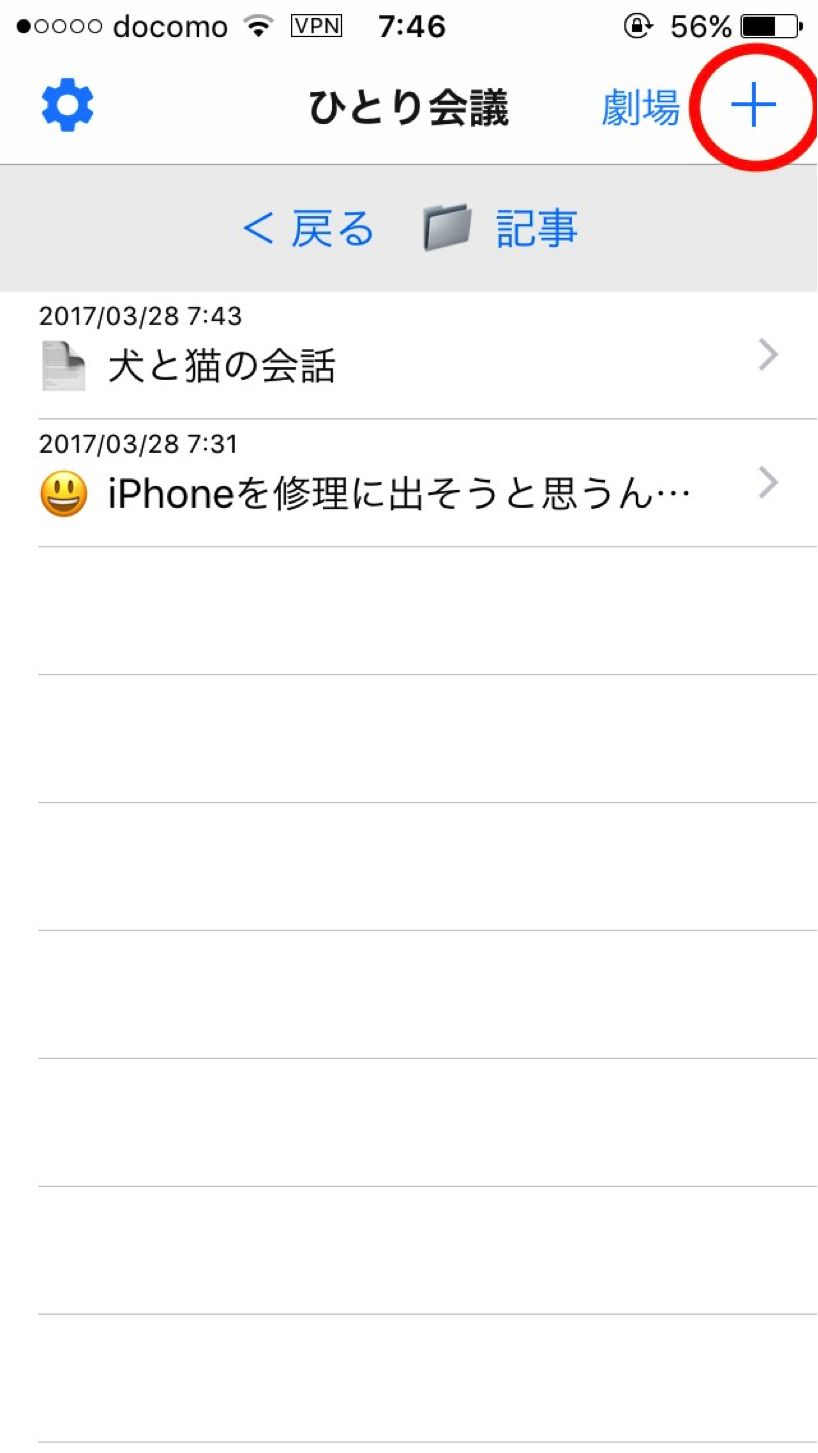
開くとこんな感じです。
右上の「+」ボタンをタップすると新しい入力画面が出てきます。
テキストボックスにタップすると、入力モードになり、アイコンを選択できるようになるので、好きなアイコンを選んで入力します。
2つ以上のアイコンを使うことで、別々の人が対話しているような感覚で使うことができます。
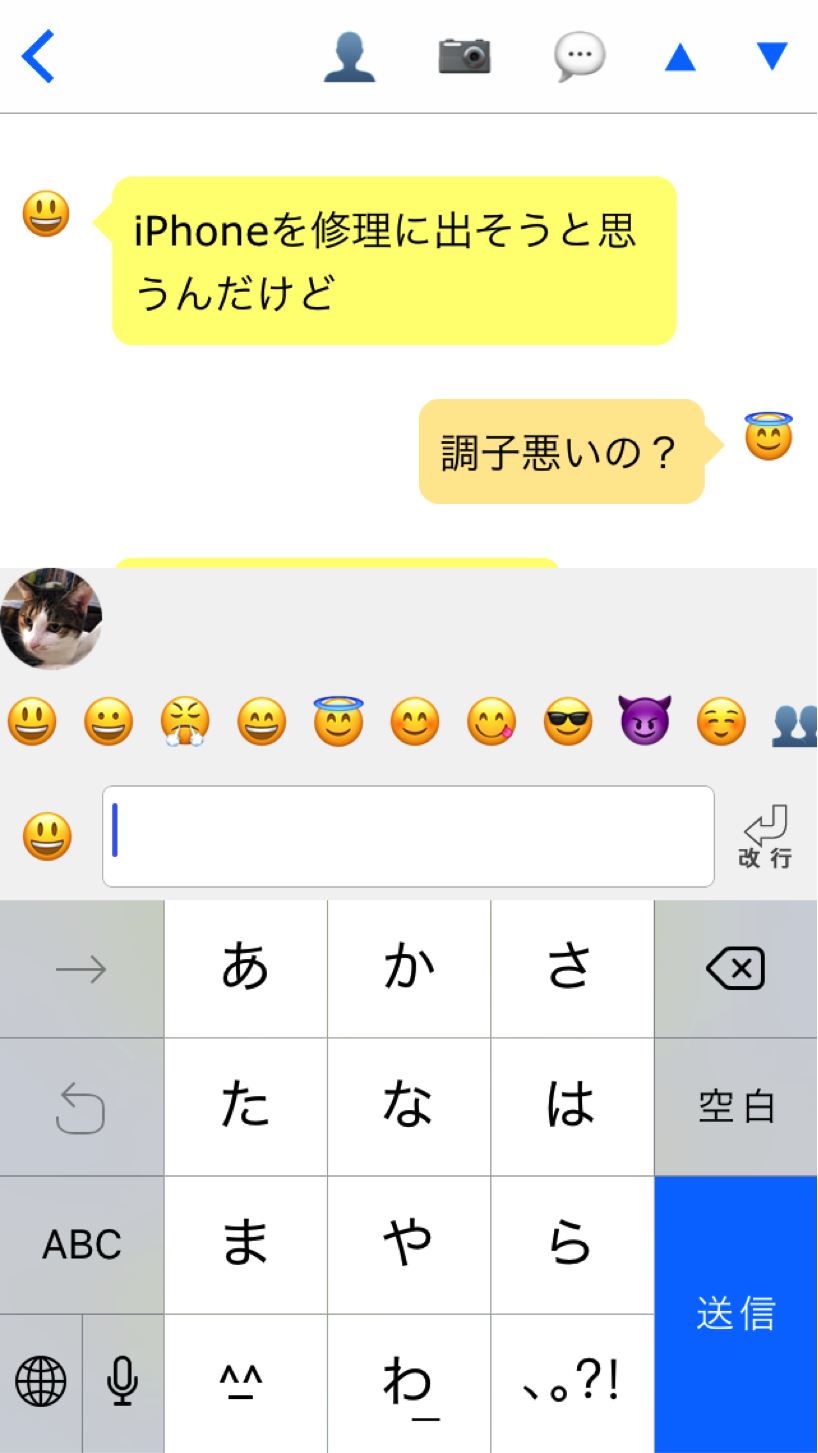
投稿を削除したいときは、削除したい投稿をタップすると選択画面が出てくるので、そこで削除できます。

そのほかの便利な機能
上の吹き出しボタンをタップすると、メニューが出てきます。
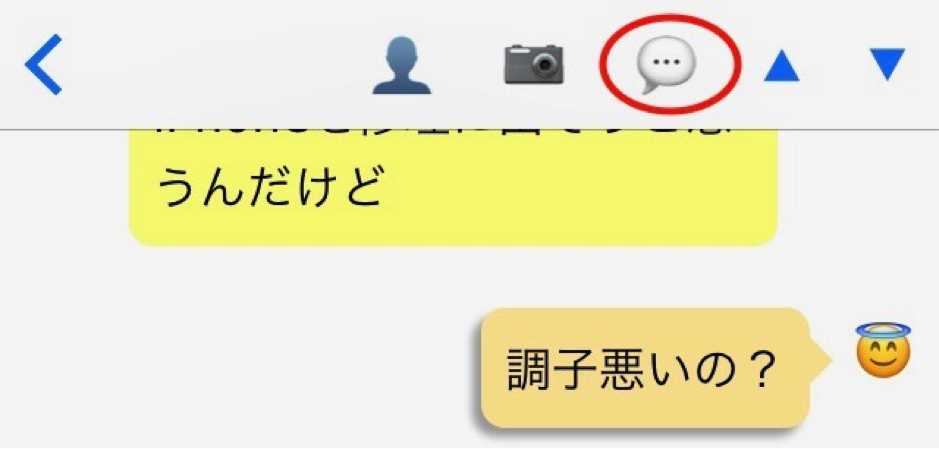
この中で便利なのが、テキスト表示です。
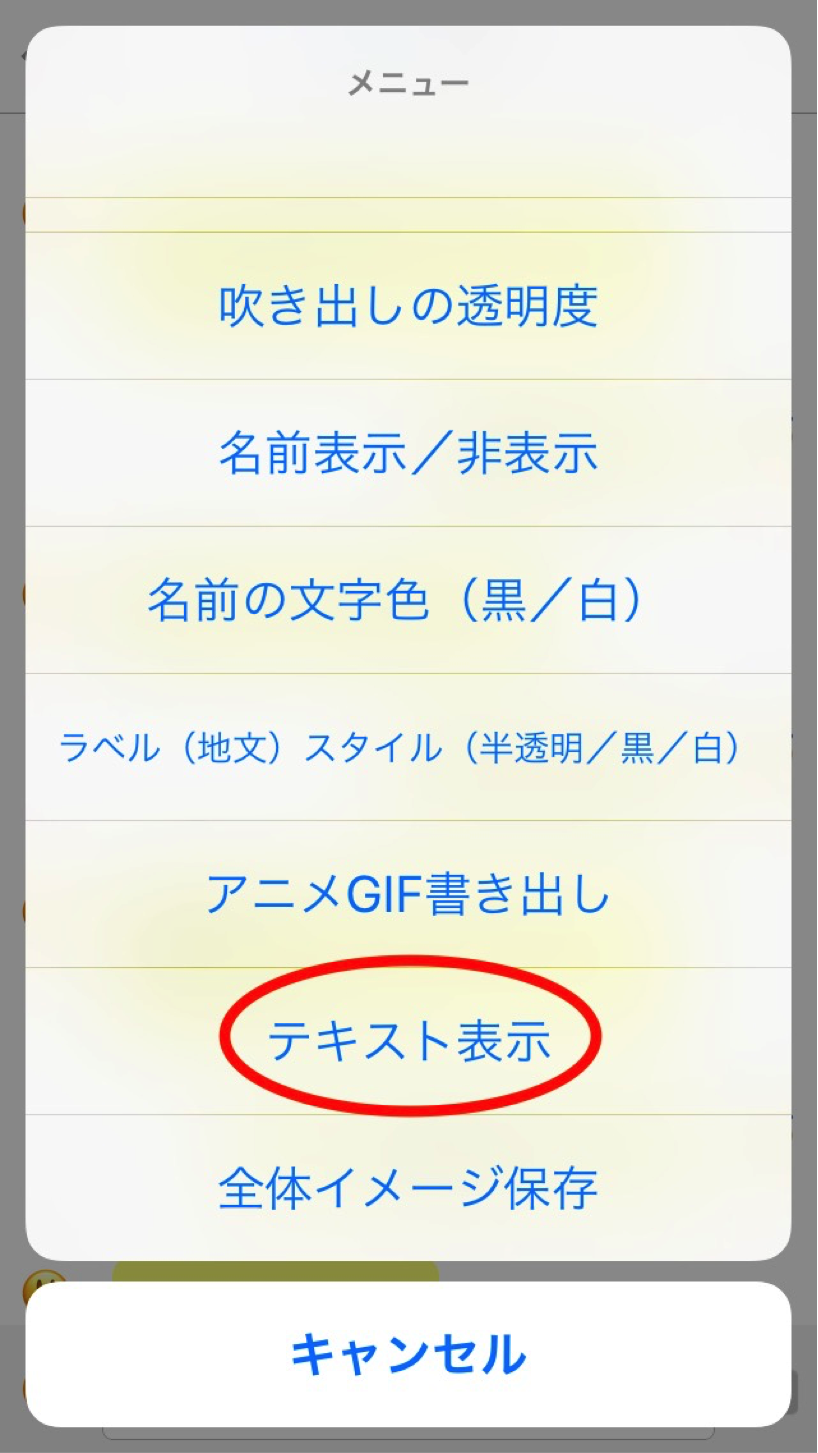
右上の「全文コピー」でコピーしたものを、Evernoteなどに貼り付けることができます。

また、有料プランのみですが、一番下の「全体イメージ保存」を選択するとトーク全体を画像データとしてカメラロールに保存できます。
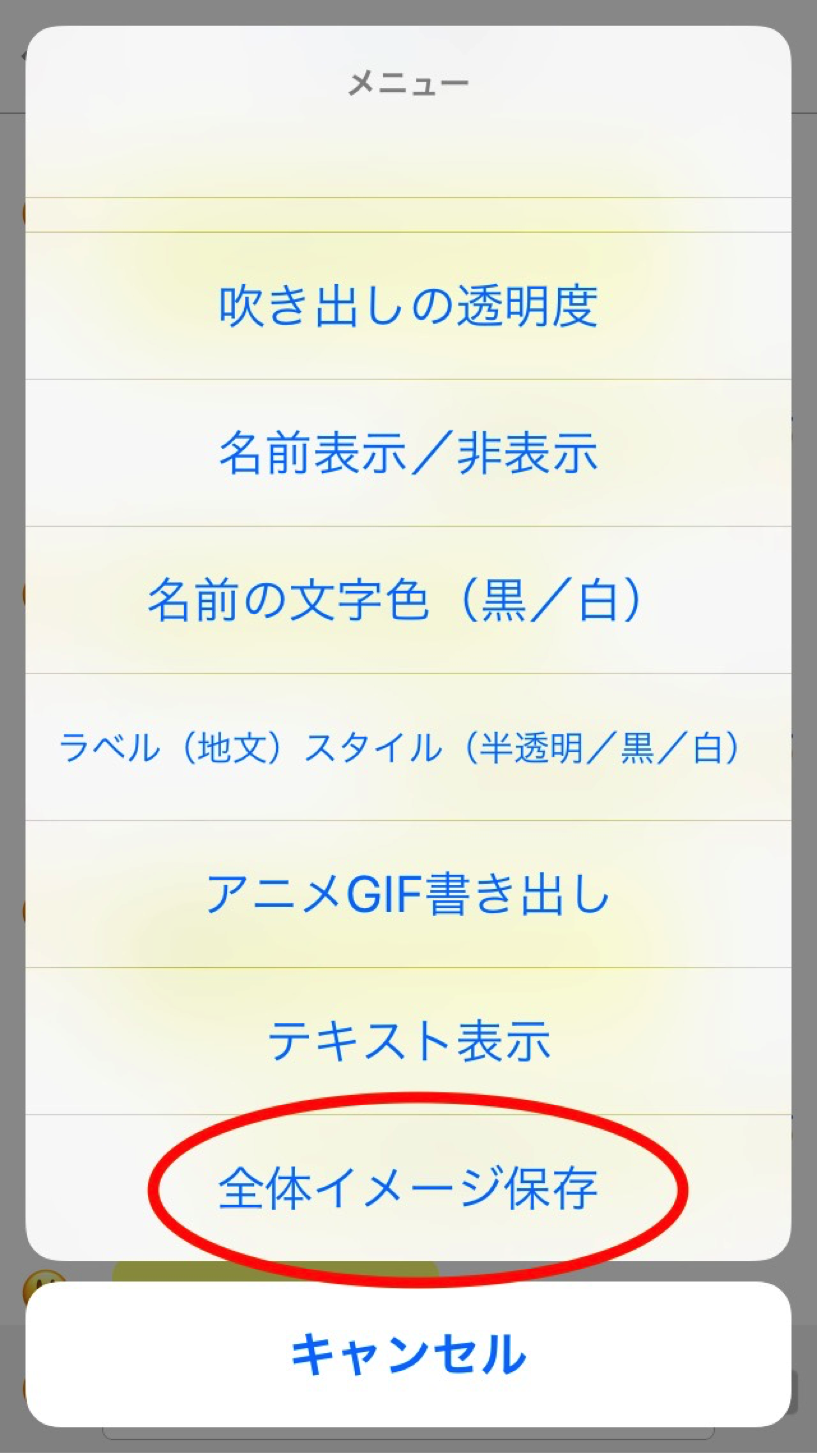
さらに、吹き出しボタンの左側にあるカメラボタンをタップすると、スクリーンショットを撮ることができます。
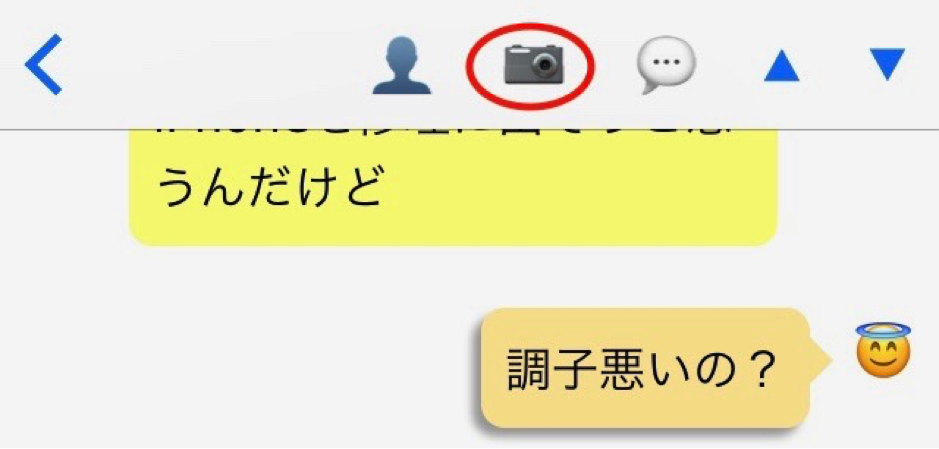
ちなみに、一番左側にあるのはAI(人工知能)のキャラクターです。
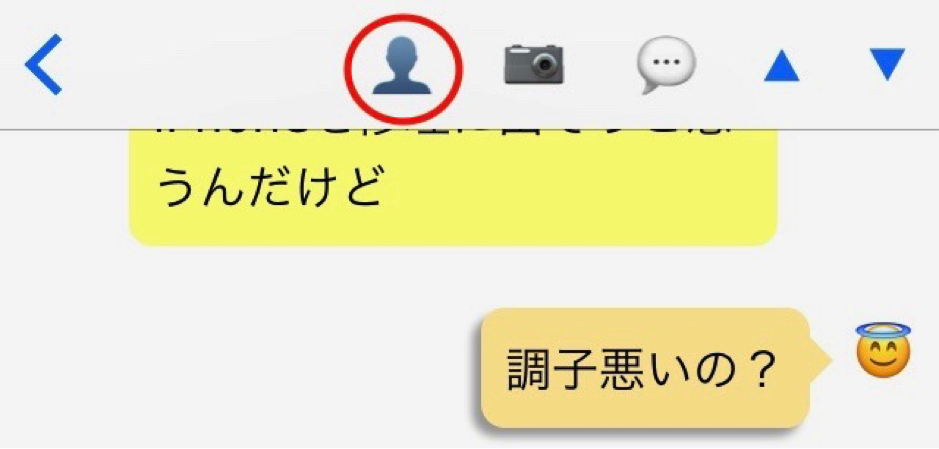
LINEの「りんな」みたいなものです。
時間を持て余しているときに暇つぶしに使って見てください。
ファイルの操作とオススメの設定
次に、ファイル操作と環境設定の方法をご紹介します。
ファイルを削除したり、フォルダにまとめたいときには、ファイルを長押しするとメニューが出てくるので、そこで選択できます。
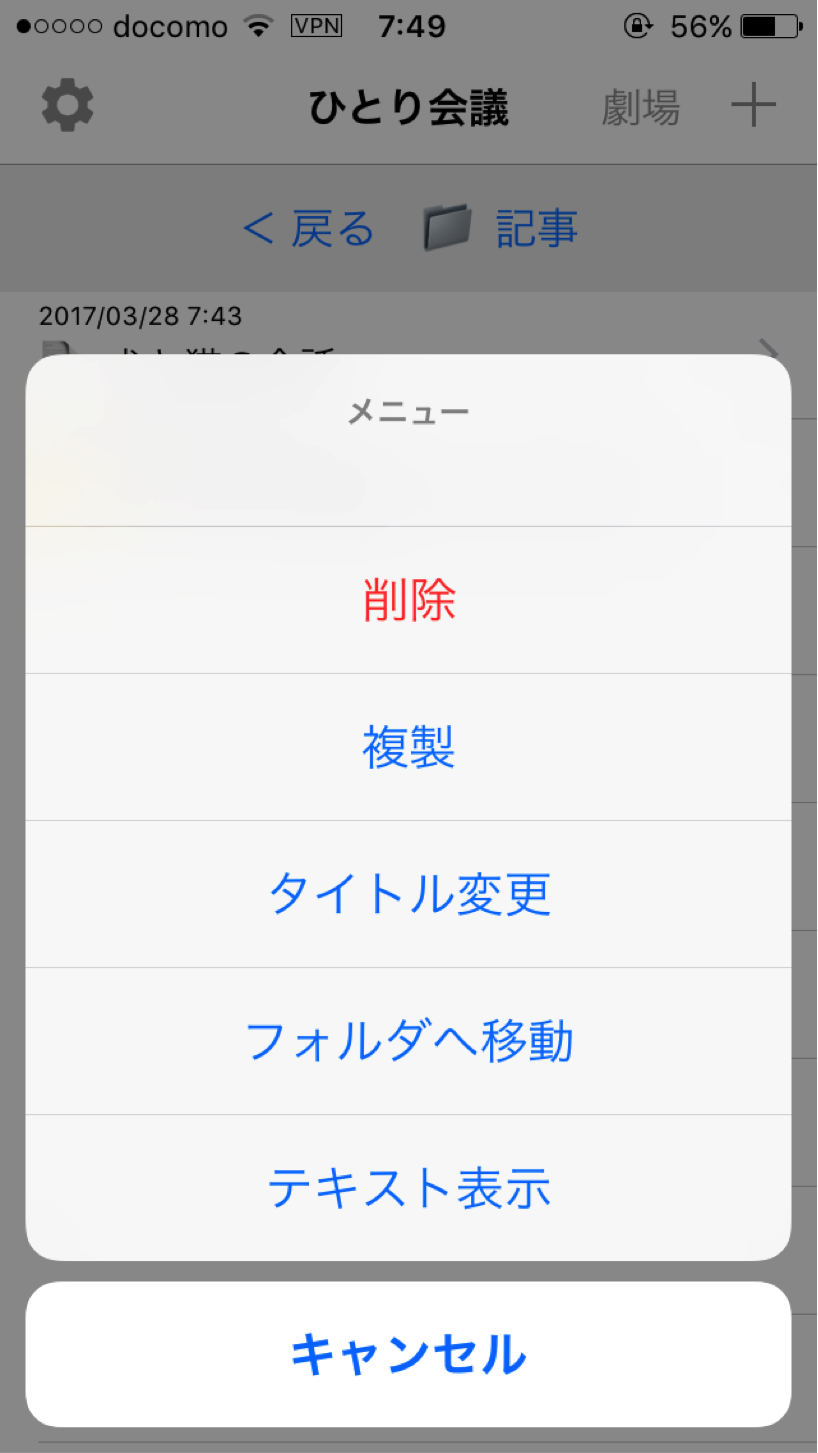
ファイルのタイトルもここで変更できます。
次に設定ですが、左上の設定ボタンをタップするとメニューが出てきます。
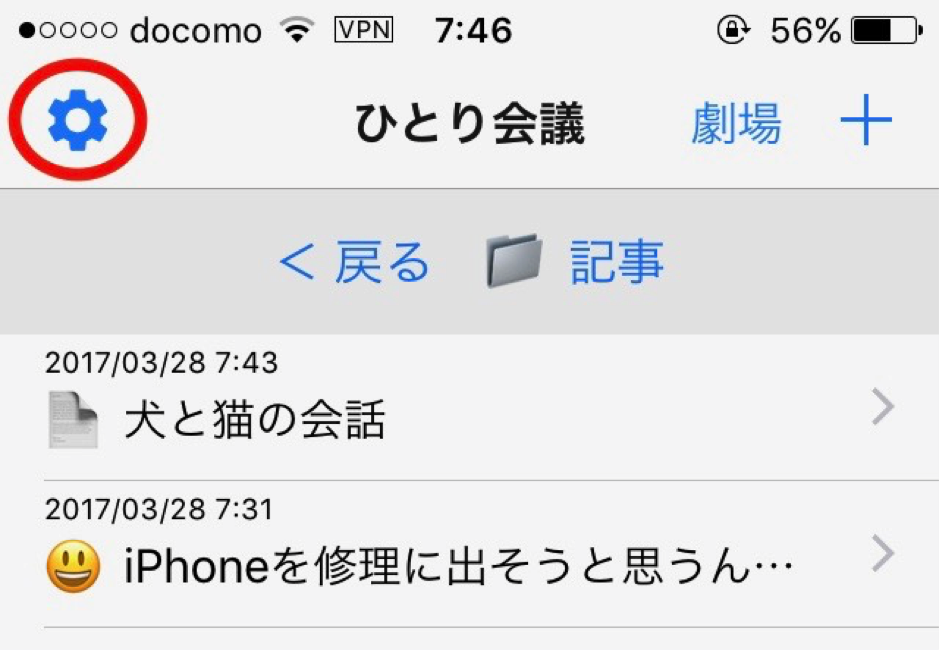
ここで自分が使いやすいようにカスタマイズできます。
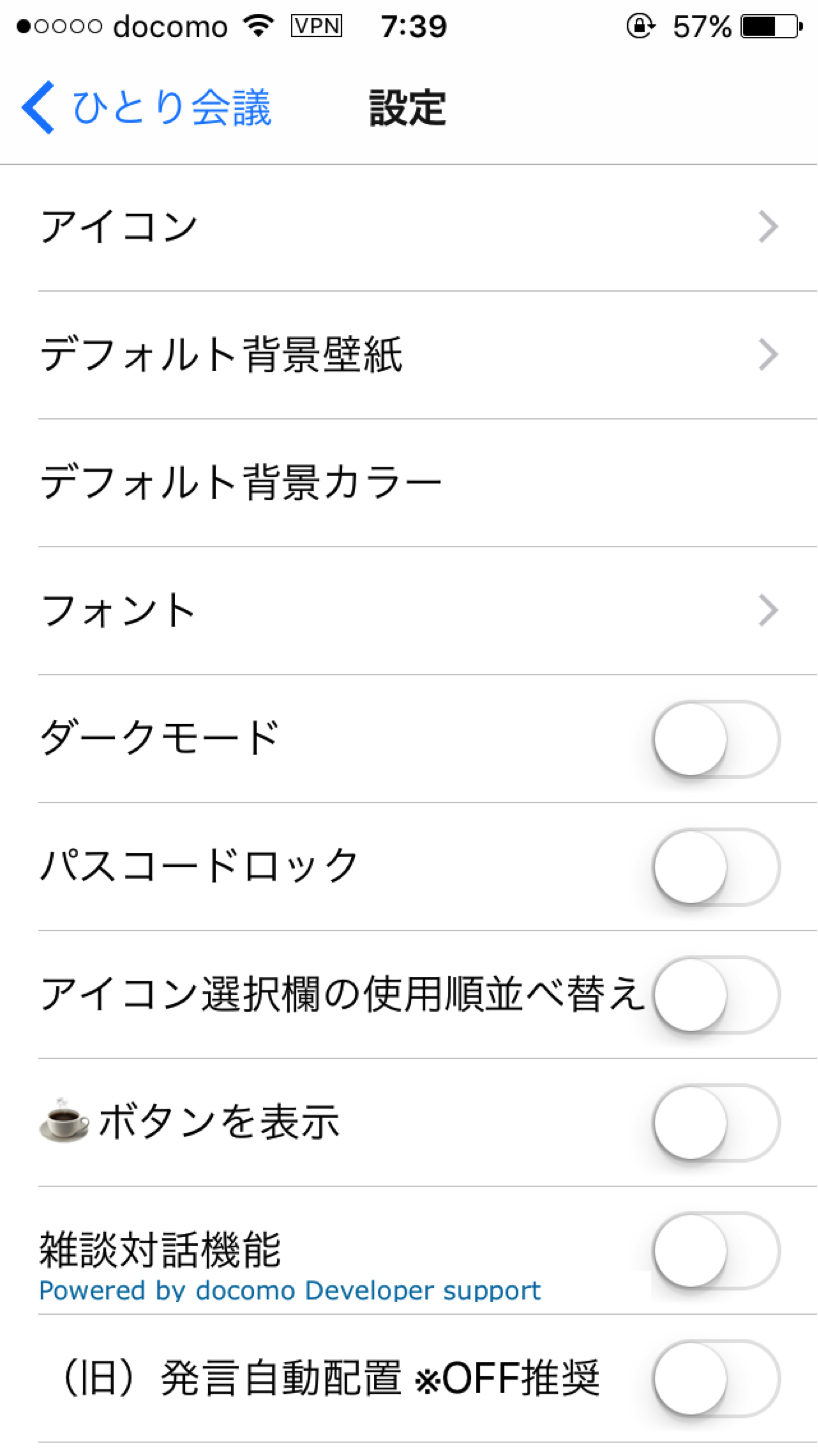
ここでは背景色を変えたりフォントの大きさを変えることができます。また「デフォルト背景壁紙」をタップするとカメラロールの写真を背景にできます。
そして、一番上の「アイコン」をタップすると、オリジナルのアイコンを作ることができます。
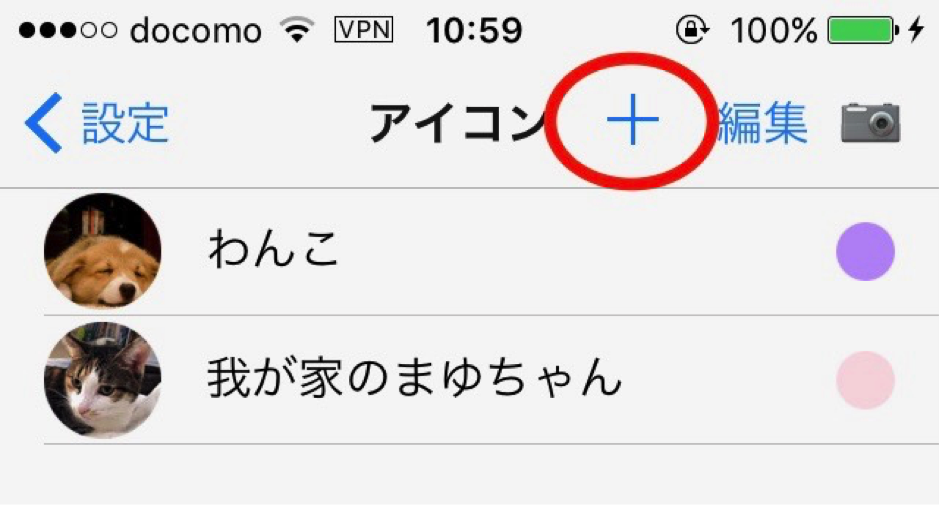
「+」ボタンを押すとカメラロールから写真を選択できるので、写真を選択して好きな名前をつけてください。
また、誰にも見られたくないのなら、パスコードロックをオンにすると、パスワードを知らないと開けなくなります。最後に、アプリを開いた時の画面の右上に「劇場」というボタンがあります。
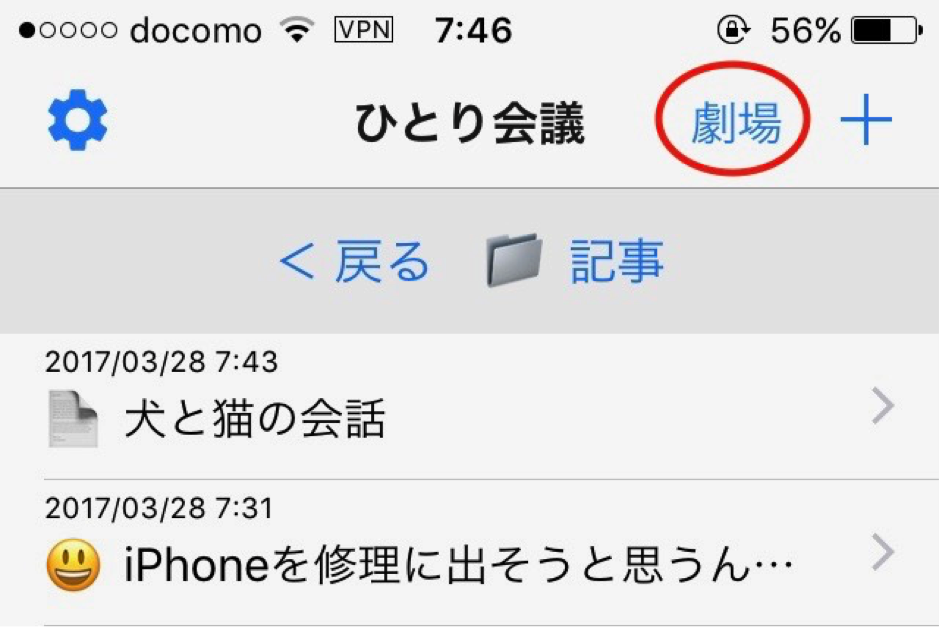
これは、ひとり会議の対話を投稿するWebサイトがあって、そこにつながっています。
そこに投稿したい人は、対話画面の吹き出しメニューの一番上にある、「作品のアップロード公開」をタップすると、公開されます。
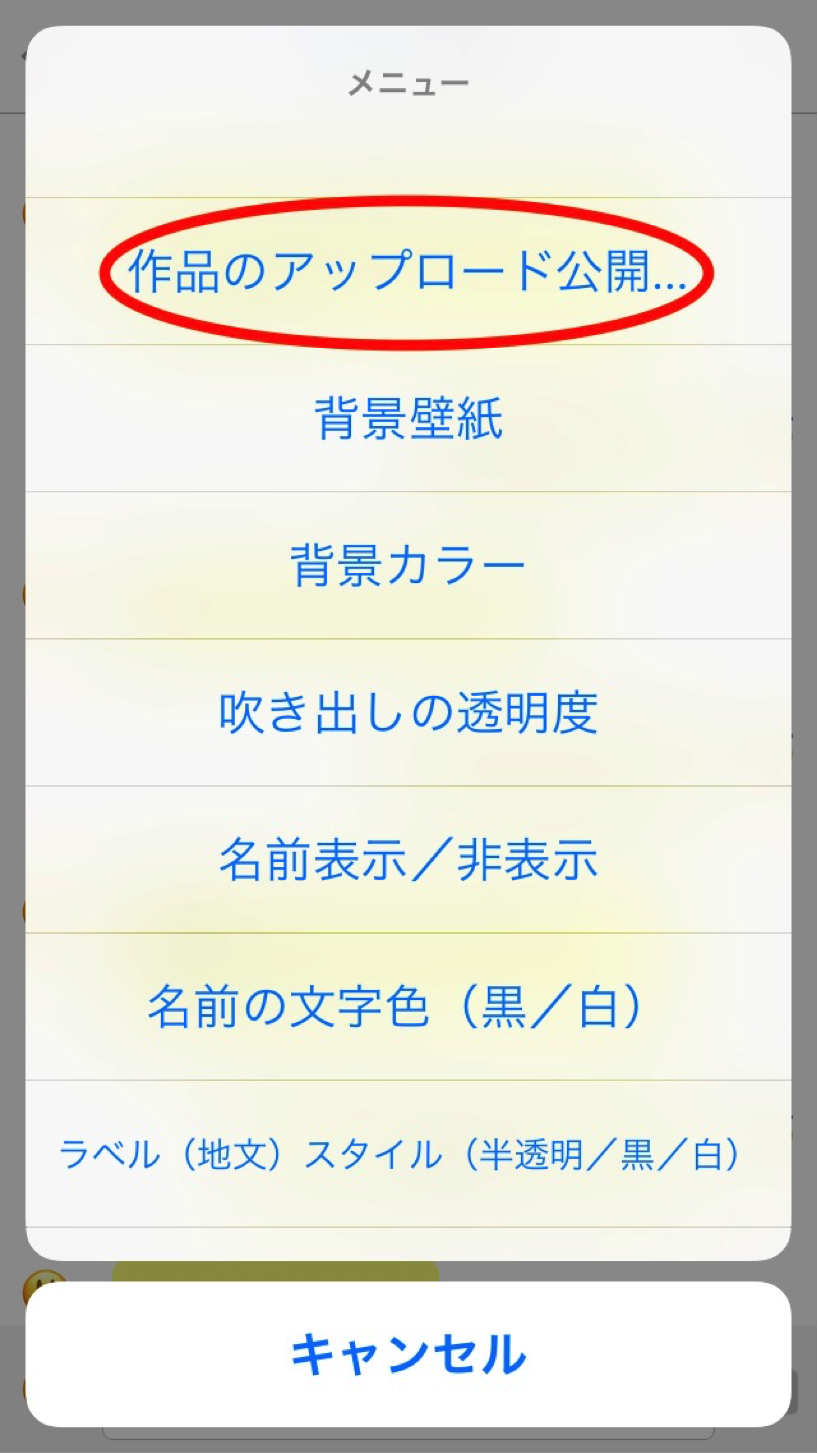
くれぐれも間違ってタップしないようにしてくださいね。
以上が「ひとり会議」の紹介です。パソコンやスマホの情報を整理するツールはたくさんありますが、頭の中の情報を整理するツールは少ないので、頭の中を整理したい人はぜひ使って見てください。
まとめ
「ひとり会議」は自分の中に眠っている情報を引き出すアプリです。人間は自分の問題の答えの多くを自分の中にすでに持っていると言われています。
しかし、問題を抱えると一方的な視点からしか物事を見ることができなくなり、自分の中に眠っている答えに気づくことができません。
「ひとり会議」は現状を客観視できる自分を引き出すことで、自分の中に眠っている答えを引き出す手助けをしてくれます。




